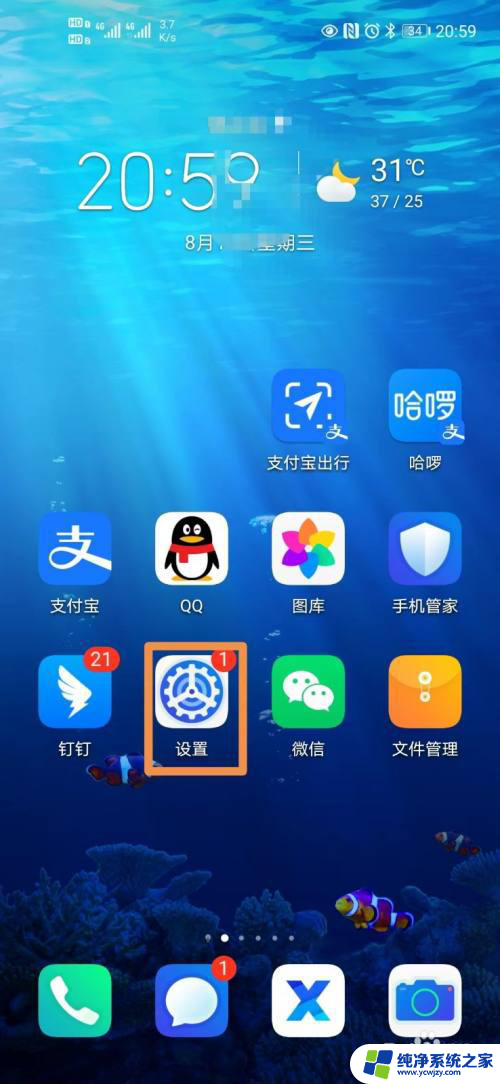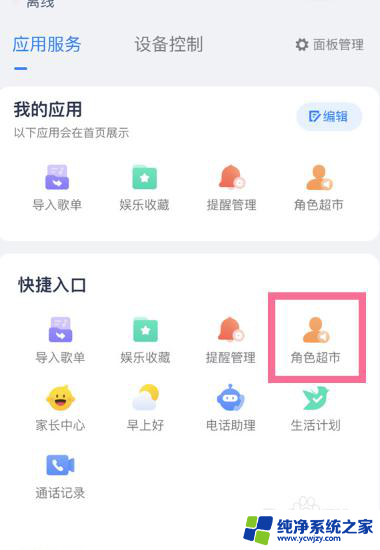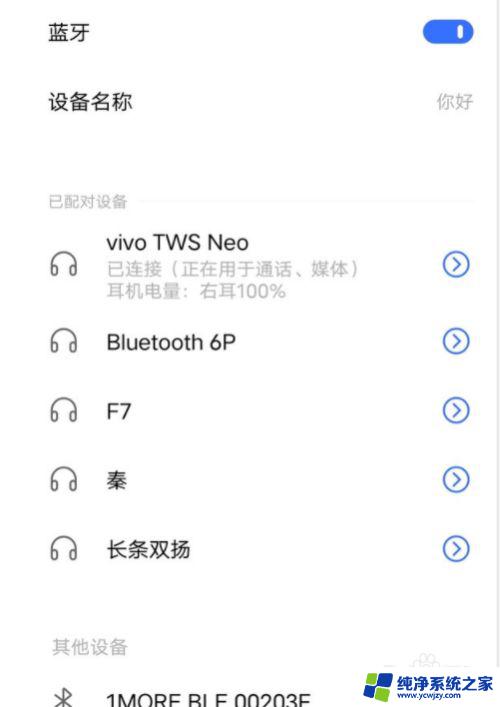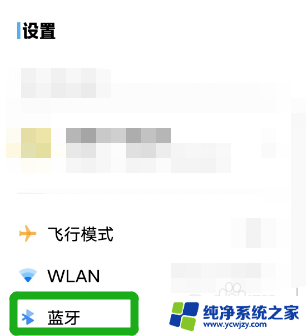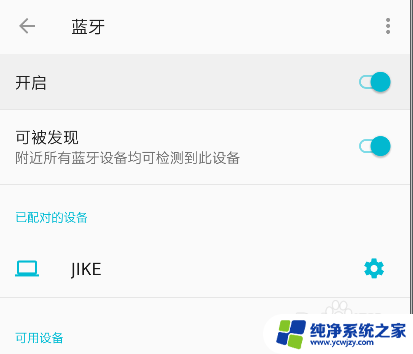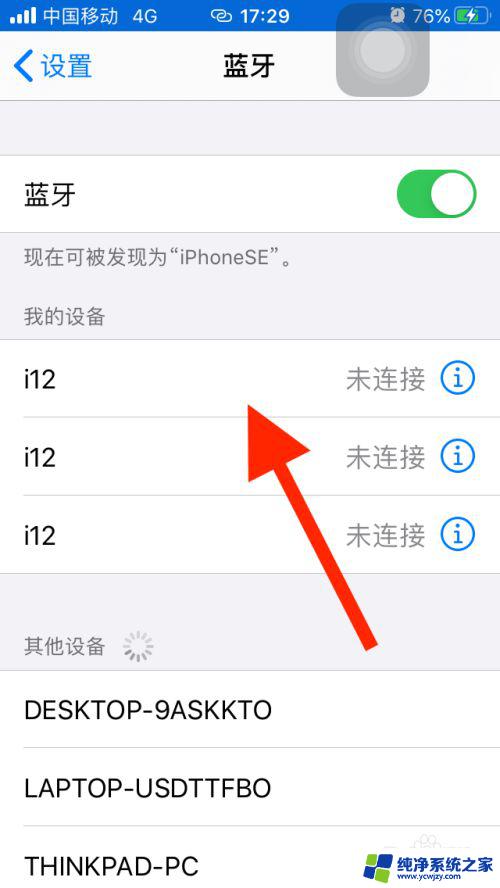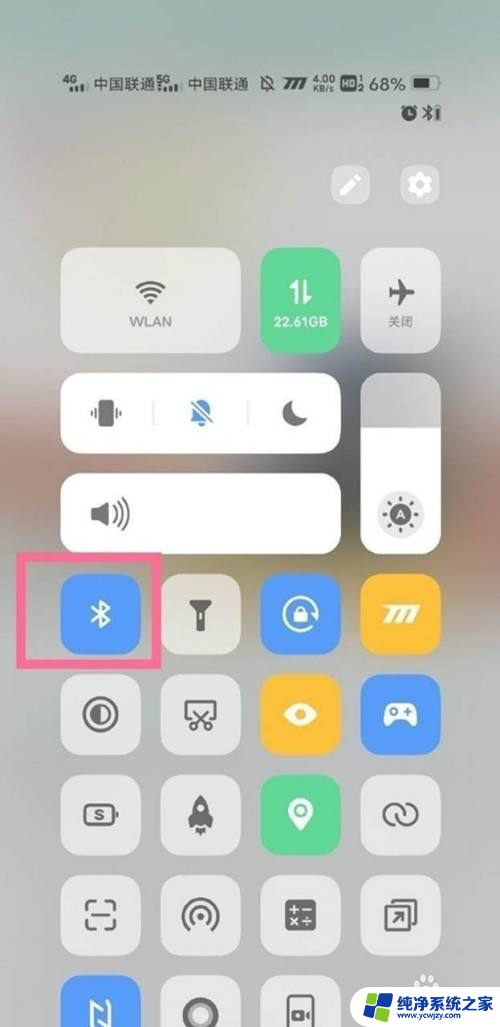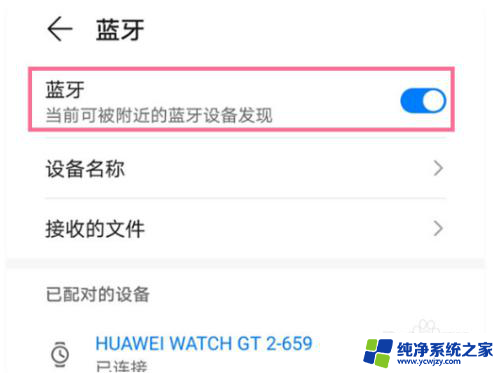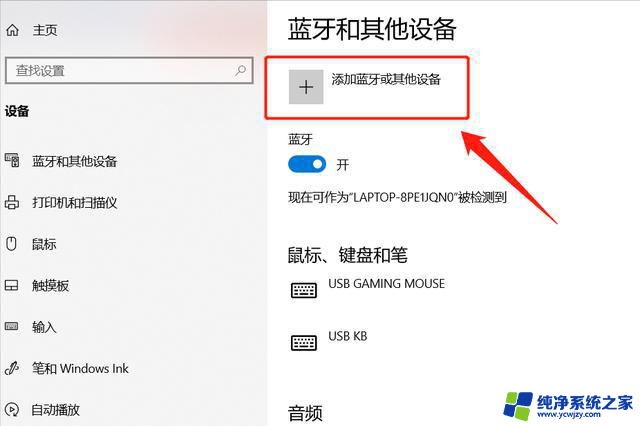天猫精灵不联网怎么连接手机蓝牙 天猫精灵如何无网情况下连接手机蓝牙
天猫精灵不联网怎么连接手机蓝牙,天猫精灵智能音箱作为一款便捷的智能家居设备,拥有众多实用的功能和便利的操作方式,其中连接手机蓝牙是使用天猫精灵的重要一环,有时候我们可能会遇到网络不稳定或者无网络环境的情况,那么天猫精灵如何在无网情况下连接手机蓝牙呢?这个问题引起了许多用户的关注。在本文中我们将为大家详细介绍天猫精灵无网连接手机蓝牙的方法和步骤,帮助大家更好地利用这一功能,提升生活的便利性和智能化水平。
操作方法:
1.进入“手机设置”。
点击手机桌面“设置”图标,进入“手机设置”。
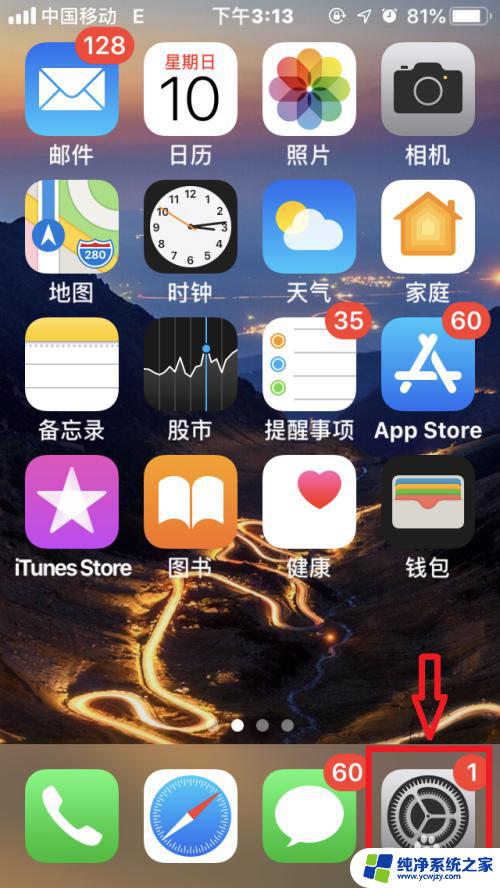
2.进入“蓝牙设置”。
点击“蓝牙”,进入“蓝牙设置”。
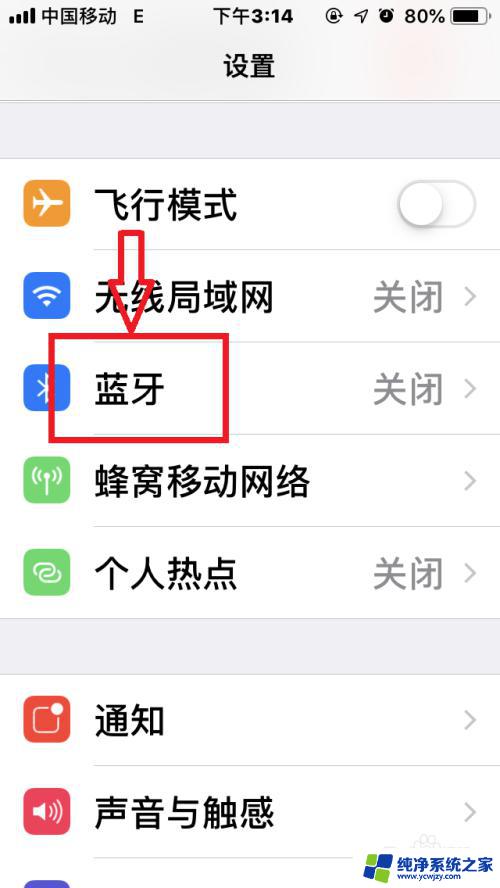
3.打开“手机蓝牙”。
点击“蓝牙”后面的按钮,将其设置为“打开”,打开“手机蓝牙”。
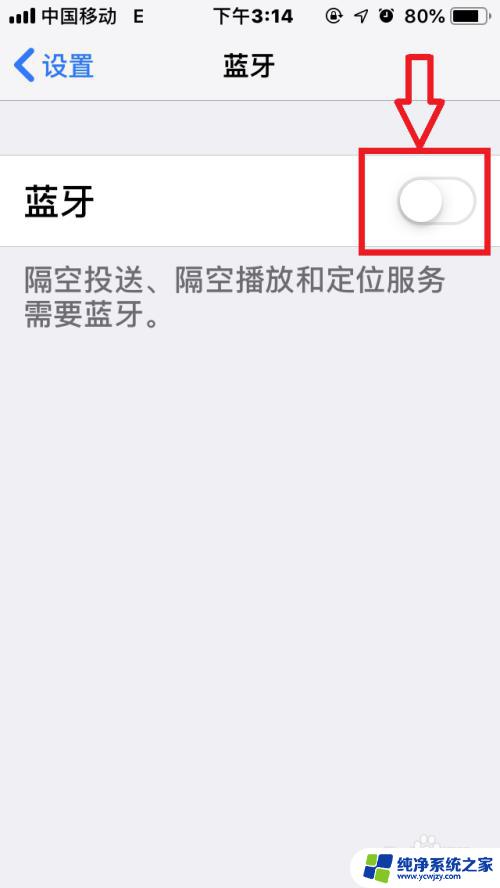
4.打开“天猫精灵”蓝牙配对。
在没有联网情况下,同时长按音量“—”键和静音键。直到听到“天猫精灵”说出“蓝牙配对开始”即可。

5.连接“手机蓝牙”。
进入“手机蓝牙”界面,可以搜索到设备“天猫精灵”,点击进行连接即可。连接手机蓝牙之后,即可进行音频播放。
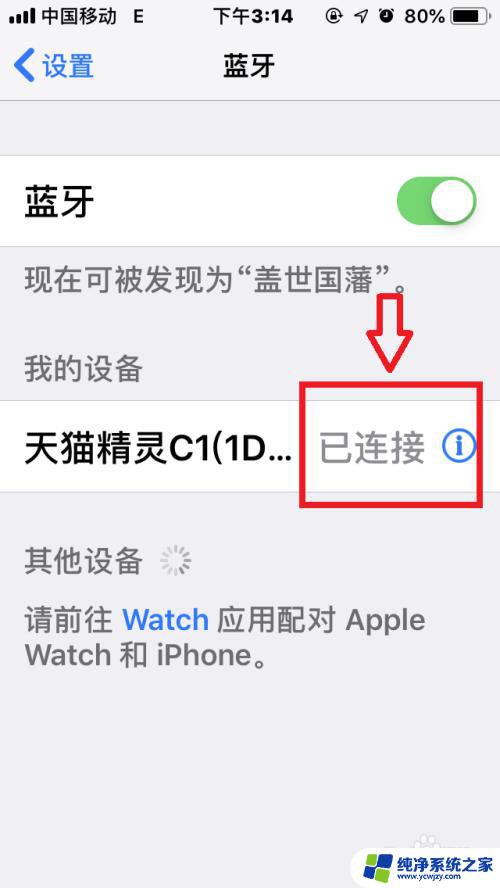
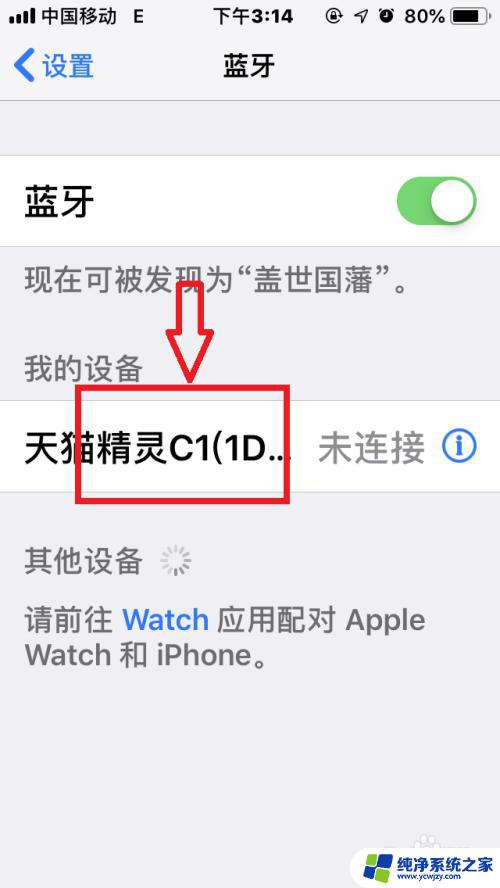
以上就是如何在未联网的情况下连接天猫精灵与手机蓝牙的全部内容,如果您遇到这种情况,可以根据本文提供的方法来解决问题,希望对您有所帮助。